Mircosoft a surprins o mulțime de oameni când a anunțat cea mai recentă tranșă Windows; mult așteptatul Windows 9 care era de așteptat să fie anunțat avea un nume surprinzător și foarte neașteptat; Windows 10. Putem dezbate de ce Microsoft a decis să omite anumăr, dar va fi o speculație pură din partea noastră. În schimb, am aruncat o privire asupra previzualizării tehnice pe care Microsoft a pus-o la dispoziție prin programul său Insider. Noile caracteristici se bazează mai mult spre remedierea a tot ce este greșit cu Windows 8 și vede o caracteristică foarte familiară, meniul Start, face o revenire, completată cu un facelift.
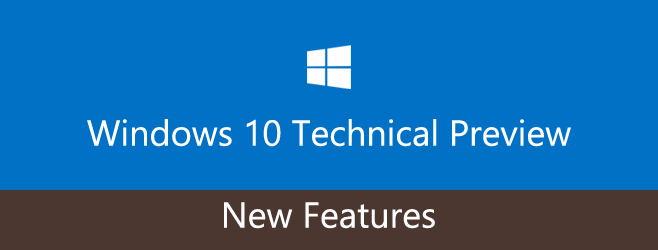
Meniul Start
La fel de binevenită ca întoarcerea butonului Start înWindows 8.1, Windows 10 readuce meniul Start cu un frumos mod de operare Modern UI. Este cu adevărat vechiul meniu de pornire într-o piele nouă, cu plăci de acces pentru aplicații și o bară de căutare. Meniul ocupă un spațiu important al ecranului atunci când extindeți submeniurile. Placile se actualizează în timp real, astfel încât dacă ați ratat asta despre ecranul de pornire, nu va trebui să trăiți fără el.
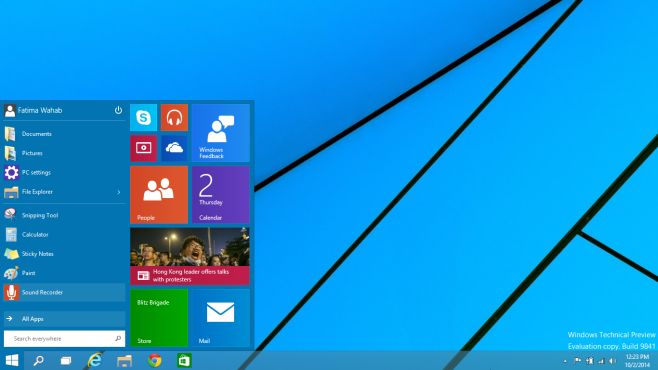
Ecran Start sau Mod Desktop
Dacă ați făcut upgrade la Windows 8 pentru StartEcran sau s-a abținut de la acest lucru din cauza ecranului de pornire, Windows 10 vă oferă o alegere între cele două. Poți avea unul sau altul. În mod implicit, în ceea ce privește Previzualizarea tehnică, meniul Start este activat. Dacă doriți să utilizați ecranul Start, deschideți proprietățile barei de activități și selectați fila Start Menu. Debifează opțiunea „Utilizați meniul Start în locul ecranului Start” și aplicați modificarea. Veți fi deconectat din Windows pentru ca modificarea să intre în vigoare.
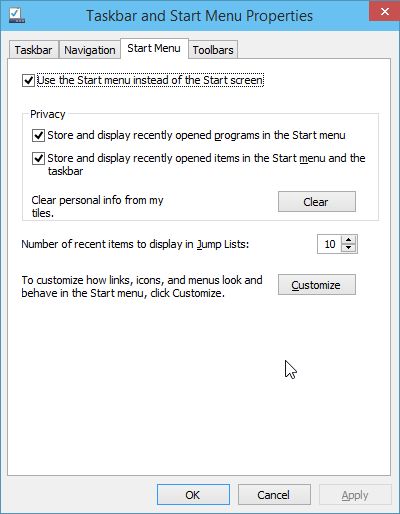
Aplicații moderne rulează pe desktop
De când puteți alege între ecranul Start șipe desktop cu meniul său Start, s-ar putea să vă întrebați cum vor funcționa acele aplicații UI-ISH foarte moderne prezentate în meniul Start când ecranul Start este dezactivat. Răspunsul este că aplicațiile moderne pot rula acum pe desktop în propriile ferestre. Aceste aplicații pot fi decupate și placate, pot fi reduse la minimum și vă pot trimite notificări.
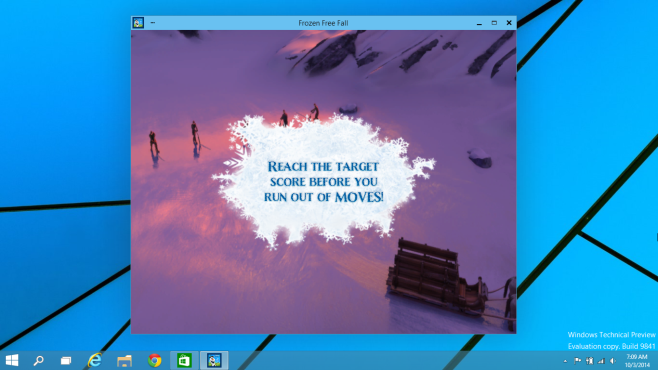
Desktopuri virtuale
In cele din urma. Microsoft se ocupă de introducerea desktop-urilor virtuale, deoarece atât OS X cât și Linux le-au susținut încă de pe vremea dinozaurilor (sau cel puțin Flintstones). Aplicațiile pe care le deschideți pe un desktop sunt limitate la acel desktop. Trecerea la aplicație te va duce pe acel desktop. În prezent, nu pare că puteți deschide o aplicație pe mai multe desktop. Pentru a adăuga un desktop, faceți clic pe noul buton multi-tasking de lângă butonul de căutare și faceți clic pe Adăugare desktop în suprapunerea ecranului.
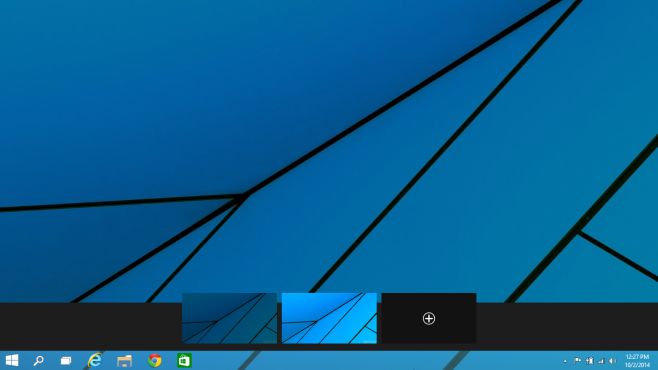
Multifunctional
Veche cheie Windows + Tab face același lucru înWindows 10 pe care l-a făcut în versiunea anterioară, dar cu un nou aspect. În loc să parcurgeți ferestrele deschise una câte una, puteți să le vedeți așezate una lângă alta și să selectați pe care doriți să o schimbați. Butonul dedicat multi-tasking este menit să faciliteze trecerea între aplicații pentru utilizatorii de tablete.
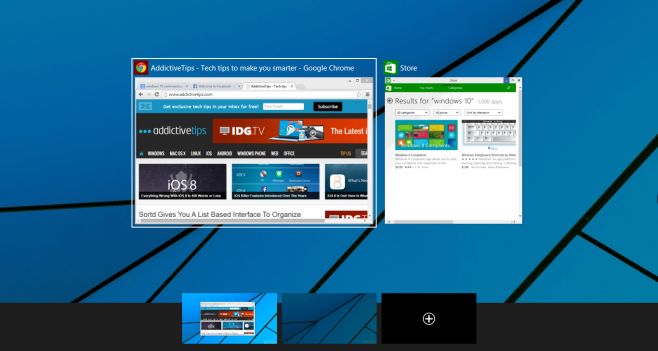
Asistență la fixare
Snap a fost o caracteristică extrem de populară când a fosta introdus ceea ce face ca Windows să fie foarte ușor de gestionat. Acesta a fost succesul său, încât mulți utilizatori Mac au căutat modalități de a-l reproduce și mulți dezvoltatori i-au obligat cu o soluție. În Windows 10, avem Snap Assist pentru a ușura simplificarea și stivuirea ferestrelor. Windows poate fi prins la jumătatea ecranului sau la doar un sfert din parte a ecranului. Când fotografiați o fereastră, alte ferestre deschise apar ca niște miniaturi plutitoare, astfel încât să puteți trece cu ușurință la ele. Snap a fost o caracteristică excelentă și Windows 10 l-a îmbunătățit destul de bine, asigurându-vă totuși că este funcțional.
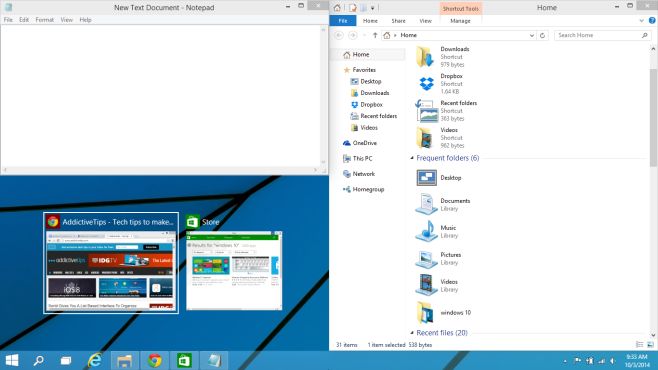
Bara de activități revizuită
Aceasta este o caracteristică care beneficiază utilizatorii de tableteMai ales; pictogramele sunt mai mari și au fost adăugate două noi pentru deschiderea ecranului cu mai multe sarcini, precum și căutarea. Pictograma Windows Explorer a fost de asemenea reproiectată.
Căutare
Windows 10 are o nouă funcție de căutare dedicatăpe lângă bara de căutare din meniul Start și bara Charms. Dacă aveți activat meniul Start, aveți în principiu trei moduri diferite de a căuta fișiere etc. Evident, Microsoft dorește să vă fie ușor să găsiți lucrurile indiferent de situație. Această caracteristică este poate singurul semn de întrebare în mintea mea. Utilizatorii tabletei pot utiliza cu ușurință bara Charms, iar utilizatorii desktop pot utiliza meniul Start sau ecranul Start, de ce această nouă adăugare? Nu numai că vă permite să căutați, dar vă păstrează și un istoric al căutărilor recente și vă arată tendințele online.
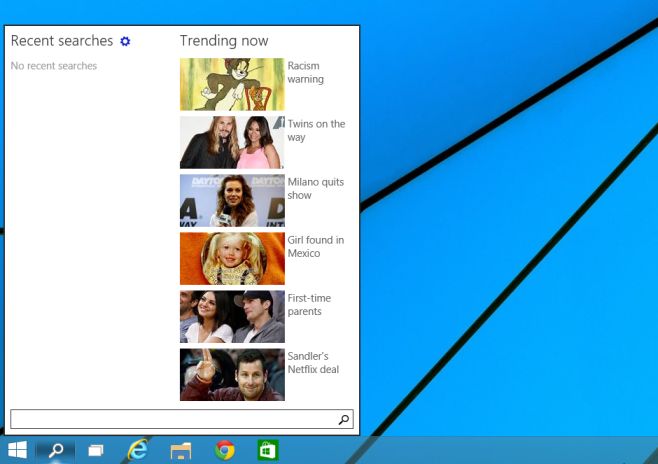
Prompt comandă
Windows 10 aduce promptul de comandă la data de 21secol cu sprijin pentru o mulțime de comenzi rapide de la tastatură. Nu este activată implicit, așa că deschideți fereastra Proprietăți și activați-o bifând opțiunea „Activați caracteristicile consolei experimentale” din fila Experimental.
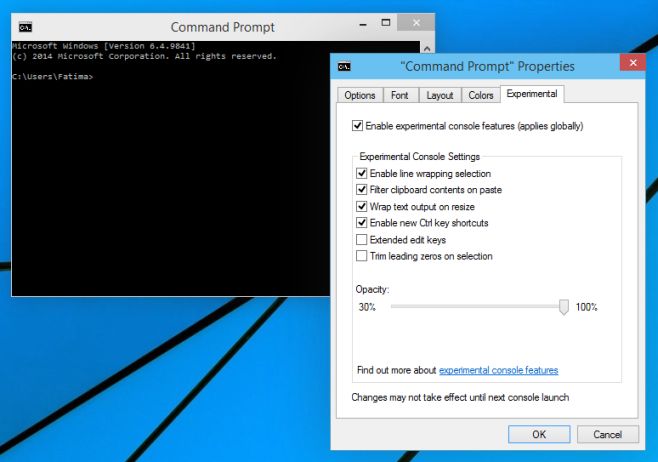
Windows Explorer
În cele din urmă, există Windows Explorer și Acasăfila adăugată la panglică. Opțiuni de partajare au fost de asemenea adăugate pe panglică pentru a facilita partajarea fișierelor prin e-mail. Din nou, ajunge la un alt sistem de operare desktop.
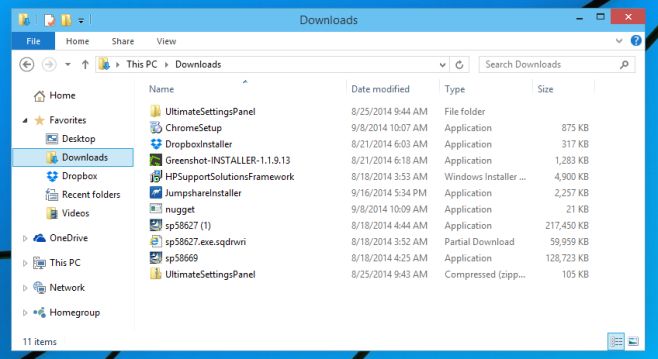
Concluzie
Windows 10 cu siguranță pare a fi Microsoftîncercați, unul aparent reușit până acum, să remediați totul greșit cu Windows 8. Numele ar putea fi necompletat, dar nu vă poate părea mult atunci când vă dați seama că meniul Start este din nou. De remarcat, de asemenea, că ceea ce Microsoft s-a rupt în grabă să aducă un sistem de operare unificat pentru desktop și tabletă, s-a rezolvat considerabil cu Windows 10. O modificare pe care nu o vedem încă în previzualizarea tehnică, deși a fost anunțată la eveniment , este noul bar de farmec. Tot ce știm este că va arăta altfel. Ați încercat Windows 10? Cum ți-a plăcut?












Comentarii